網線連接正常卻沒網,在如今網絡已經成為生活中不可或缺的一部分的時代,遭遇網線連接正常卻無法上網的問題可以說是一種非常令人沮喪的情況,無法上網不僅會影響我們正常的工作和學習,還會讓我們感到無助和困惑。我們不必過於擔心,因為這種問題很可能有解決的辦法。在麵對網線連接正常但無法上網的情況下,我們可以嚐試一些簡單的步驟來解決這個問題。下麵將介紹一些可能的原因和解決方法,希望能幫助大家解決這個煩惱。
具體步驟:
1.首先我們在電腦的桌麵上右鍵點擊網絡圖標,如下圖所示。
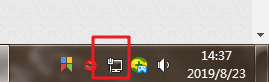
2.右鍵點擊後在繼續點擊打開網絡和共享中心,打開後我們在對話框的左左邊找到更改適配器設置。
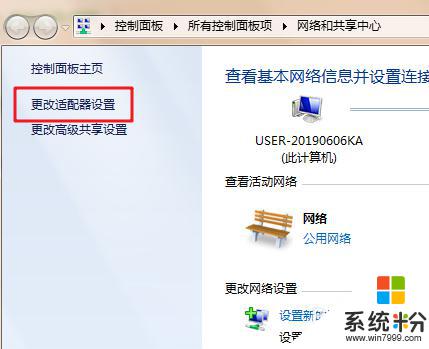
3.進入到更改適配器設置界麵後門衛能夠看到電腦的網絡連接,選擇本地連接並且右鍵點擊本地連接。
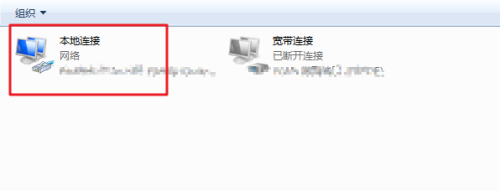
4.在右鍵點擊本地連接後我們繼續選擇屬性,在屬性界麵找到網絡。
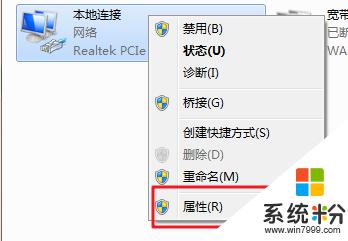
5.在對話框中,我們用鼠標往下拉找到Internet協議版本4(tcp/ipv4)。並且雙擊。
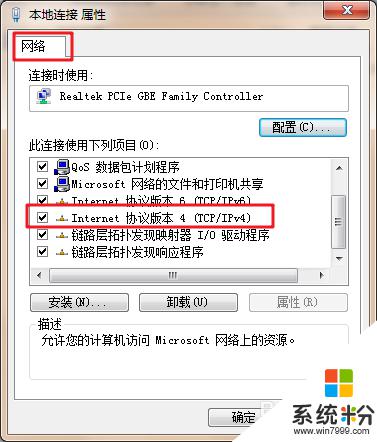
6.現在我們可以看到是電腦沒有選擇為自動獲取IP地址和dns地址,我們把它選擇為自動獲取IP和自動獲取dns。最後點擊確定即可,電腦就可以正常上網了。
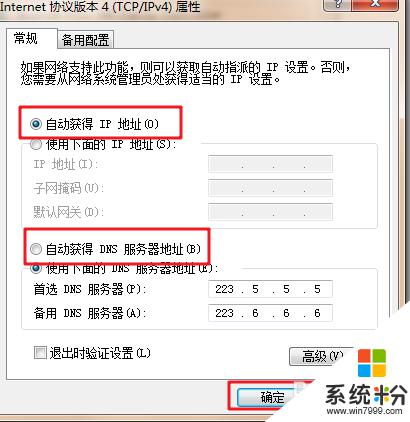
以上是網線連接正常卻無法連接網絡的全部內容,若遇此情況,您可以按照小編的操作步驟進行解決,非常簡單便捷。
電腦軟件相關教程